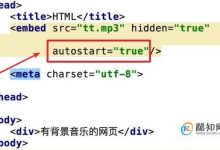
在html中如何加入音乐链接
在HTML中加入音乐链接,可以使用 <audio>标签。 <audio>标签用于在网页中嵌入音频内容,以下是详细的技术教学:,1、了解 <audio>标签的基本语法:,2、 controls属性:这个属性为音频播放器添加了播放、暂停和音量控制功能,用户可以通过这些控件直接操作音频。,3、 <source>标签:这个标签用于指定音频文件的路径。 src属性表示音频文件的URL, type属性表示音频文件的格式,在这个例子中,我们使用了MP3格式的音频文件。,4、如果浏览器不支持 <audio>标签,将显示 <audio>标签内的文本内容,在这个例子中,我们显示了一条提示信息:“您的浏览器不支持音频元素。”,5、将上述代码插入到 HTML文件中,即可实现在网页中播放音乐的功能。,6、将上述代码保存为一个HTML文件,然后用浏览器打开,在浏览器中,您可以看到一个简单的音频播放器,点击播放按钮即可播放音乐,请注意,您需要将 youraudiofile.mp3替换为您自己的音频文件路径。,7、如果您希望在不同的浏览器中使用不同的音频格式,可以为每个浏览器提供多个 <source>标签。,在这个例子中,我们为Chrome浏览器提供了MP3格式的音频文件,为Firefox浏览器提供了OGG格式的音频文件,这样,当用户使用不同的浏览器访问页面时,浏览器会自动选择合适的音频格式进行播放。,8、如果您希望在页面加载时自动播放音乐,可以将 autoplay属性添加到 <audio>标签中:,在这个例子中,当页面加载完成后,音乐将自动开始播放,请注意,某些浏览器可能会阻止自动播放音频,以减少用户的干扰,在这种情况下,用户需要手动点击播放按钮才能开始播放音乐。, ,<audio controls> <source src=”youraudiofile.mp3″ type=”audio/mpeg”> 您的浏览器不支持音频元素。 </audio>,<!DOCTYPE html> <html lang=”zh”> <head> <meta charset=”UTF8″> <title>在HTML中加入音乐链接示例</title> </head> <body> <h1>在HTML中加入音乐链接示例</h1> <p>点击下方的播放按钮,可以听到音乐。</p> <audio controls> <source src=”youraudiofile.mp3″ type=”audio/mpeg”> 您的浏览器不支持音频元素。 </audio> </body> </html>,<audio controls> <source src=”youraudiofile.mp3″ type=”audio/mpeg”> <source src=”youraudiofile.ogg” type=”audio/ogg”> 您的浏览器不支持音频元素。 </audio>,<audio controls autoplay> <source src=”youraudiofile.mp3″ type=”audio/mpeg”> <source src=”youraudiofile.ogg” type=”audio/ogg”> 您的浏览器不支持音频元素。 </audio>,

 国外主机测评 - 国外VPS,国外服务器,国外云服务器,测评及优惠码
国外主机测评 - 国外VPS,国外服务器,国外云服务器,测评及优惠码

